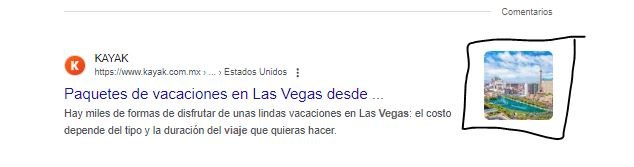
En este artículo, te guiaremos paso a paso para crear una cuenta y un contenedor en Google Tag Manager (GTM), y te proporcionaremos una descripción general de la interfaz de esta poderosa herramienta de gestión de etiquetas.
Paso 1: Acceso a Google Tag Manager
Para comenzar, abre tu navegador y dirígete a google.com/tagmanager. La página principal puede variar con el tiempo, pero busca un botón que diga “Registrarse” o “Comenzar Gratis”. Haz clic en este botón para iniciar el proceso de registro.
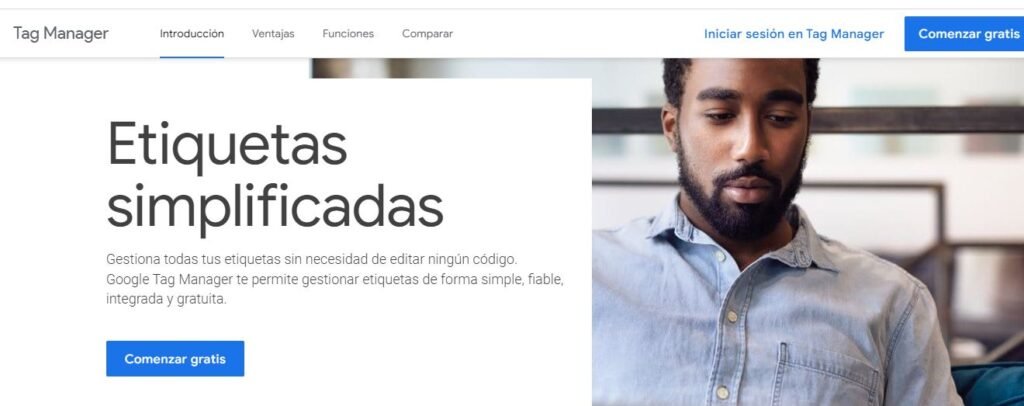
Paso 2: Registro en Google Tag Manager
Necesitarás una cuenta de Google para utilizar GTM. Esta puede ser la misma cuenta que usas para Google Ads, Google Analytics u otros productos de Google. Completa todos los pasos necesarios en el formulario de registro
Paso 3: Creación de la Cuenta y Contenedor
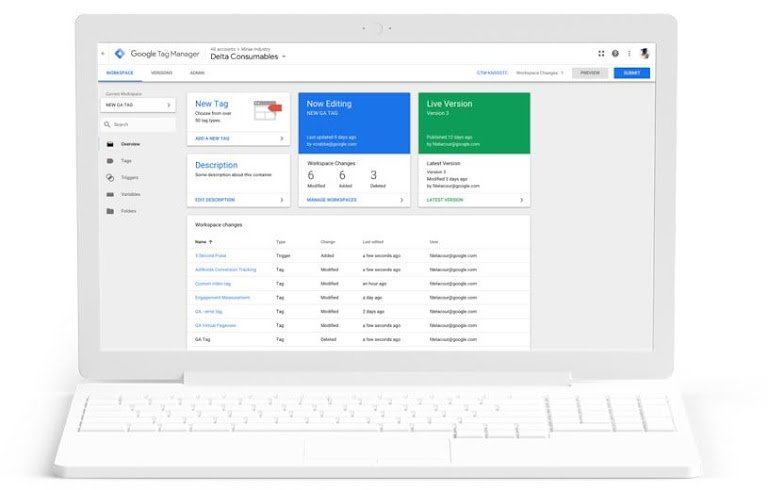
Una vez registrado, deberás crear una cuenta en GTM. Ingresa el nombre de tu empresa o, si trabajas para un cliente, el nombre del cliente. Selecciona tu país de operación.
Luego, crea un contenedor. El contenedor es donde almacenarás todos tus códigos de seguimiento. Si gestionas varios sitios web, cada uno debería tener su propio contenedor, aunque también puedes utilizar un único contenedor para varios sitios relacionados. Nombra tu contenedor de forma descriptiva, por ejemplo, “Contenedor Demo”.
Elige la plataforma objetivo como “Sitio Web” y haz clic en “Crear”. Acepta los términos de servicio y habrás completado la creación de tu cuenta y contenedor en GTM.
Paso 4: Instalación del Código en tu Sitio Web
GTM te proporcionará dos códigos que deberás agregar a tu sitio web. Estos códigos son esenciales para que GTM pueda funcionar correctamente. Asegúrate de seguir las instrucciones y colocar los códigos en las secciones correspondientes de tu sitio.
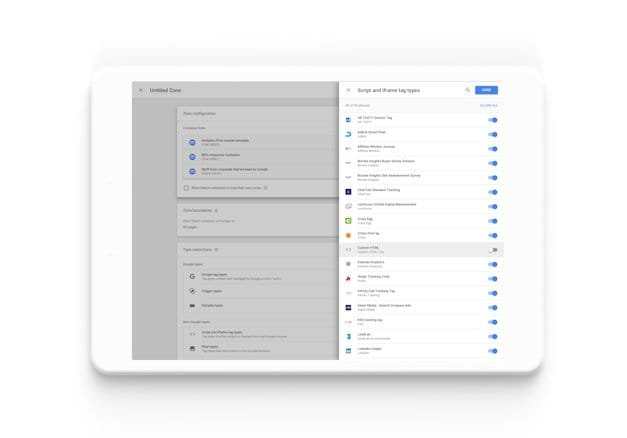
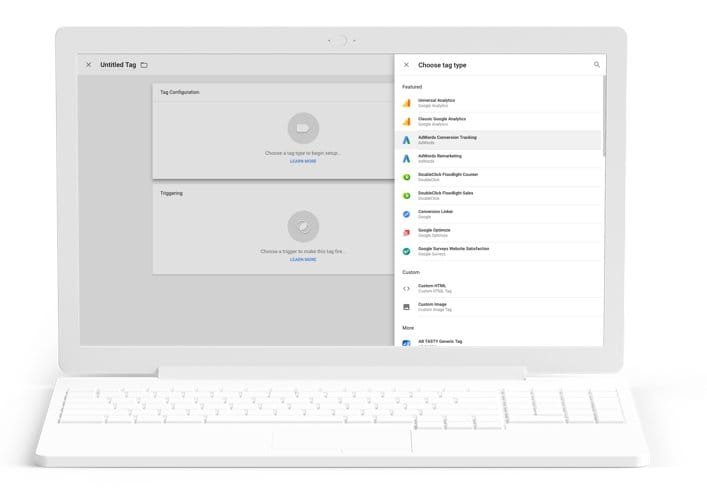
Explorando la Interfaz de Google Tag Manager
Una vez que hayas iniciado sesión en GTM, verás tres secciones principales en la parte superior de la pantalla: Espacio de Trabajo, Versiones y Administrador.
Espacio de Trabajo
Aquí es donde pasarás la mayor parte de tu tiempo. El Espacio de Trabajo tiene tres sub-secciones clave:
Etiquetas: Aquí gestionarás todos tus códigos de seguimiento.
Activadores: Configurarás las condiciones bajo las cuales se activarán las etiquetas.
Variables: Almacenarás diversos puntos de datos y funciones que se utilizarán en las etiquetas y activadores.
Después de implementar cambios en el Espacio de Trabajo, podrás obtener una vista previa en tu sitio web y, si estás satisfecho, publicarlos.
Versiones
La sección de Administrador es similar a la de Google Analytics y te permite gestionar la configuración de tu cuenta y contenedores. Puedes cambiar el nombre de la cuenta, habilitar la verificación en dos pasos y administrar usuarios, tanto a nivel de cuenta como de contenedor.
Además, puedes exportar e importar contenedores, lo que facilita copiar configuraciones entre diferentes cuentas.
Conclusión
Google Tag Manager es una herramienta esencial para gestionar de manera eficiente los códigos de seguimiento en tu sitio web. Al seguir estos pasos, podrás crear y configurar tu cuenta y contenedor de GTM, y familiarizarte con su interfaz para optimizar tu estrategia de marketing digital.



Deja un comentario